Asjad, mida saate Macis teha meeldetuletustega (09.15.25)
Enamik meist teab, kuidas kasutada Maci meeldetuletusrakendust kohtumiste seadistamiseks, ülesandeloendite loomiseks ja igapäevaste kohtumiste haldamiseks. See rakendus on standardvarustuses iOS-i ja macOS-iga, nii et enamik meist on sellega tuttavad. Kuid Apple'i sisseehitatud meeldetuletusrakendus Macile on tegelikult tugevam, kui võite arvata. Selle funktsioon ei piirdu ülesannete salvestamise ning meeldetuletuste ja loendite loomisega. See on funktsioonidega pakitud rakendus, mis muudab meie elu lihtsamaks ja korrastatumaks.
Maci meeldetuletusrakendusel on palju kasulikke funktsioone, millest paljud kasutajad pole isegi teadlikud. See hõlmab prioriteetide määramist, asukohateateid, sortimist ja mitme aknaga töötamist. Selles artiklis leiate neid mitte nii populaarseid funktsioone ja seda, kuidas saate rakendusest Apple Reminders maksimumi võtta.
Kuidas avada loendeid uues aknas 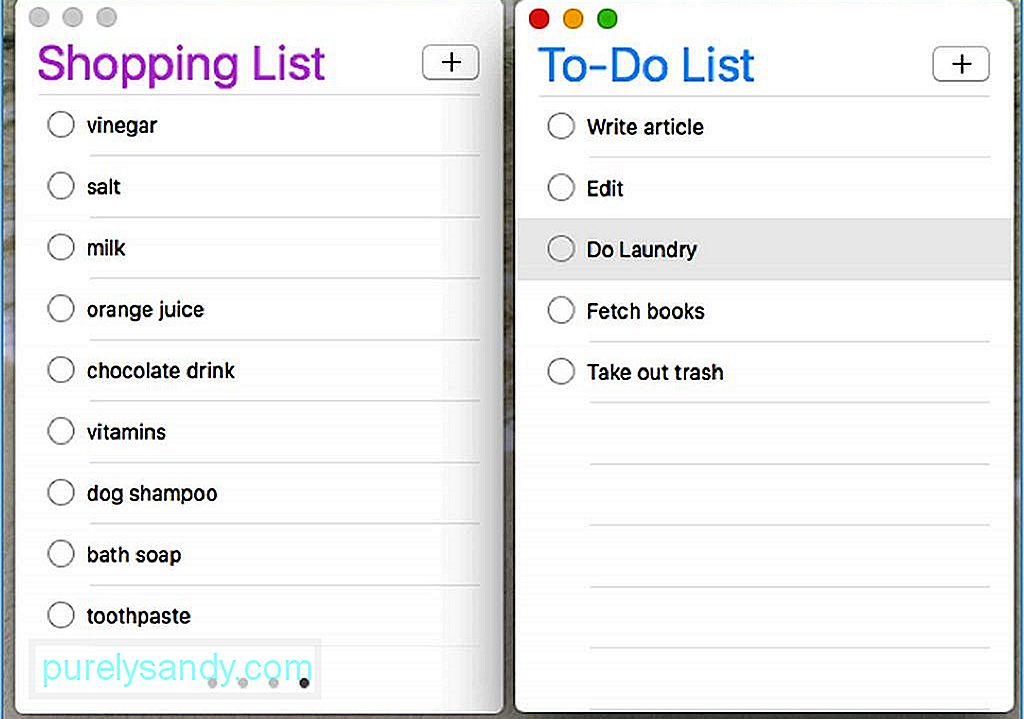
Meeldetuletused on vaikimisi ühe akna rakendus koos külgribaga, mis näitab kõiki teie kontoga seotud loendeid. Maci meeldetuletusrakenduse avamisel näete paremal külgribal oma ajastatud meeldetuletuste ja menüüde loendit. Võite peita külgriba ja keskenduda konkreetsele loendile korraga. Loendite vahel saate vahetada, klõpsates akna allservas asuvatel punktidel või pühkides puuteplaadil. Aga mis siis, kui soovite võrrelda kahte loendit ja vajate, et mõlemad oleksid korraga avatud? Loendi saate avada uues aknas, topeltklõpsates seda külgribal või navigeerides jaotisse Aken & gt; Ava loend uues aknas. Saate akna suurust muuta ja positsiooni vastavalt oma eelistustele muuta.
Kuidas kontrollida tänaseid ülesandeidMeeldetuletuste seadmise üks eelis on see, et Siri saadab teile märguandeid, kui mõni konkreetne sündmus või kohtumine peaks toimuma. Kuid kui olete keegi, kellele meeldib ette planeerida, ei pruugi neist märguannetest piisata. Kuupäevade nägemine kalendrivaates aitab palju ülesannete ja ülesannete haldamisel. Ja seda teeb Maci meeldetuletusrakendus.
Kui soovite teada, mis täna varuks on, minge jaotisse Kuva & gt; Minge täna või vajutage klahvikombinatsiooni Cmd + T . Näete kõigi praeguseks päevaks kavandatud ülesannete, kohtumiste või sündmuste loendit. Kui soovite vaadata eile vastamata jäänud ülesandeid, klõpsake küljeribal loendit Ajastatud. Näete kõiki ajastatud meeldetuletusi, mis on pikaajalise planeerimise jaoks väga kasulik.
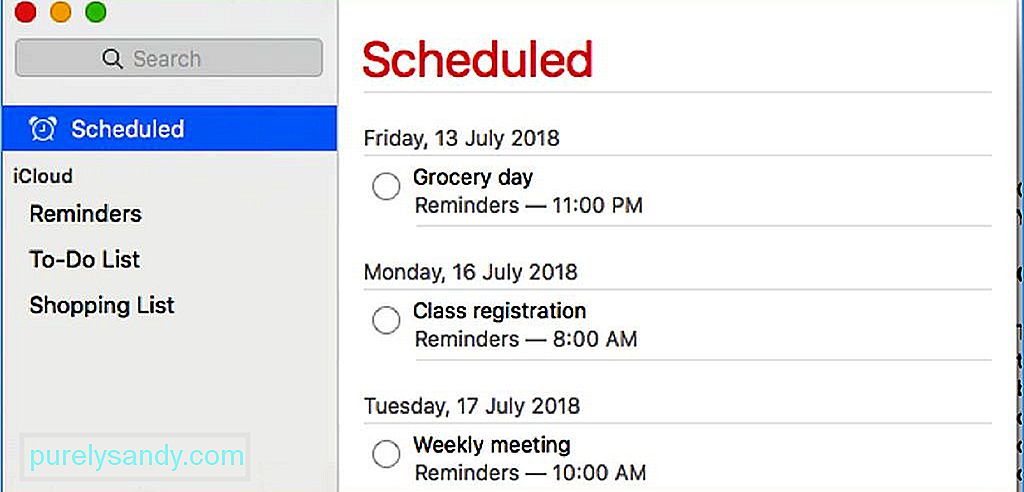
Ajastatud loendi vaatamine võib olla tohutu, eriti kui teil on palju ülesandeid. Segaduse ja segaduse vältimiseks saate kalendri abil oma ülesandeid vaadata konkreetsel kuupäeval. Kalendri vaatamiseks klõpsake nuppu Kuva & gt; Kuva kalender ja näete külgriba allservas väikest kalendrit. Kuupäeva all asuvat punkti vaadates saate teada, kas ülesanne on määratud konkreetsele päevale.
Määra ja sordi prioriteetide järgiKui teil on palju ülesandeid ja te ei tea, milline neist on kõigepealt aitab Maci meeldetuletusrakendus prioriteetide seadmisega kursil püsida. Prioriteedil on neli taset - ükski, madal, keskmine ja kõrge. Ülesande prioriteedi seadistamiseks klõpsake ülesandel ja kasutage neid klaviatuuri otseteid:
- Madal : Cmd + 1
- Keskmine : Cmd + 2
- Kõrge : Cmd + 3
- Puudub : Cmd + 4
Kui olete prioriteedid seadistanud, saate need sortida, klõpsates nuppu Kuva & gt; Sorteeri & gt; Prioriteet. Näete kõige kiireloomulisemaid ülesandeid ja allosas vähem tähtsaid ülesandeid.
Muud trikid Maci meeldetuletusrakenduseleMaci meeldetuletusrakendusega saate teha nii palju muid asju, et te pole kunagi mõelnud võimalik. Näiteks kui panite üksuse loendis valesti või arvate, et see peaks kuuluma mõnda muusse loendisse, lohistage üksus lihtsalt loendisse, kuhu soovite selle üle kanda. Pole vaja kopeerida ja kleepida. Klõpsake lihtsalt ringi lähedal või selle nime paremal küljel, sest nimele klõpsamine palub teil seda muuta. Kui peate valima mitu üksust, klõpsake nuppu Cmd ja valige palju üksusi või üksuste vahemiku valimiseks vajutage tõstuklahvi.
Kui soovite oma loendis oleva üksuse kohta lisateavet saada, on tüüpiline asi Selleks tuleb klõpsata infonupul (i), kuid topeltklõpsates üksusel toimib sama.

Kui soovite üksust muuta või värskendada, klõpsake oma valikute nägemiseks Ctrl või paremklõpsake üksuse vasakul küljel. Saate selle märkida lõpetatuks või kustutada, kopeerida, lõigata ja kleepida. Samuti saate tähtpäeva teisaldada homseks, teisaldada meeldetuletuse teise loendisse, määrata prioriteeditaseme või seadistada märguande. Teine märkus: üksuse või loendi kustutamiseks valige see lihtsalt ja vajutage Kustuta. See on nii palju lihtsam ja kiirem kui nende täielikuks märkimine.
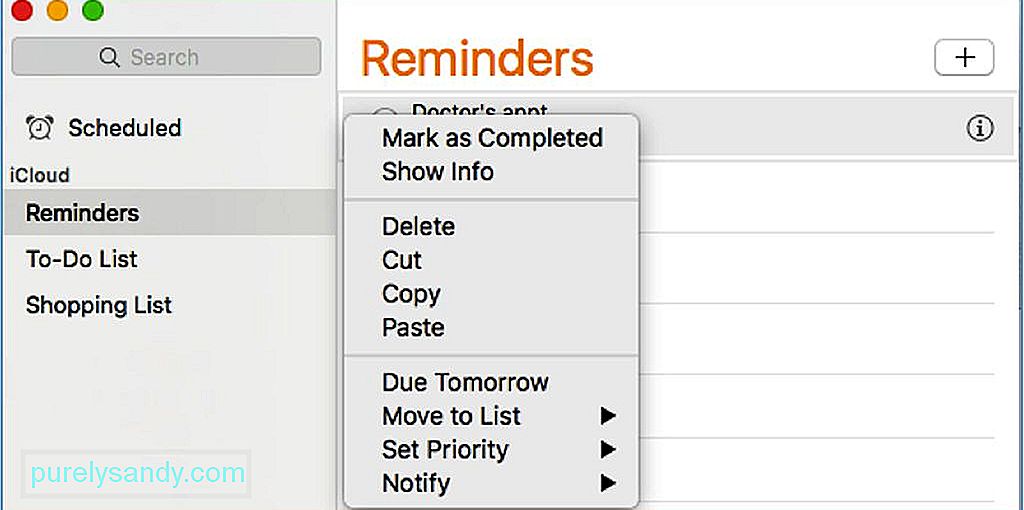
Meeldetuletuste rakenduses on rohkem kui silmaga silma paistab. Ehkki see ei pruugi olla jõuallikaga rakendus, on nende väikeste nippide tundmine lihtsam rakenduses ringi liikuda ja selle eeliseid maksimeerida.
Meeldetuletused on kerge rakendus, kuid see võib teie Maci jaoks veidi pingutada, eriti kui teil on samal ajal töötamas ka teisi rakendusi ja töötlus. Parandage oma Maci jõudlust, suurendades oma RAM-i sellise rakendusega nagu Outbyte MacRepair. See skannib ja kustutab rämpsfailid ning vabastab teie arvuti mälu kiiremaks ja sujuvamaks toimimiseks.
Youtube video: Asjad, mida saate Macis teha meeldetuletustega
09, 2025

